2024年のベストオンラインビデオエディター:利点と欠点
現在、ビデオコンテンツの人気は高まっており、多くのユーザーが個人的およびプロの目的でビデオクリップを作成する必要に直面しています。市場が提供する多くの選択肢から適切なビデオエディターを選ぶ際、多くのユーザーは無料のオンラインビデオエディターに優先を与えています。これらのエディターはリアルタイムでメディアファイルを操作でき、デスクトップの代替とは異なり、PCの内部リソースを必要とせず、ほとんどのデバイスで利用できます。
しかし、オンラインビデオエディタには世界中で隠された落とし穴があるのでしょうか?
私たちのチームは、3つのベストオンラインビデオエディタを集め、その機能をテストし、データの転送と保存の条件を調査し、今ではその経験を共有する用意ができています。
Clipchamp
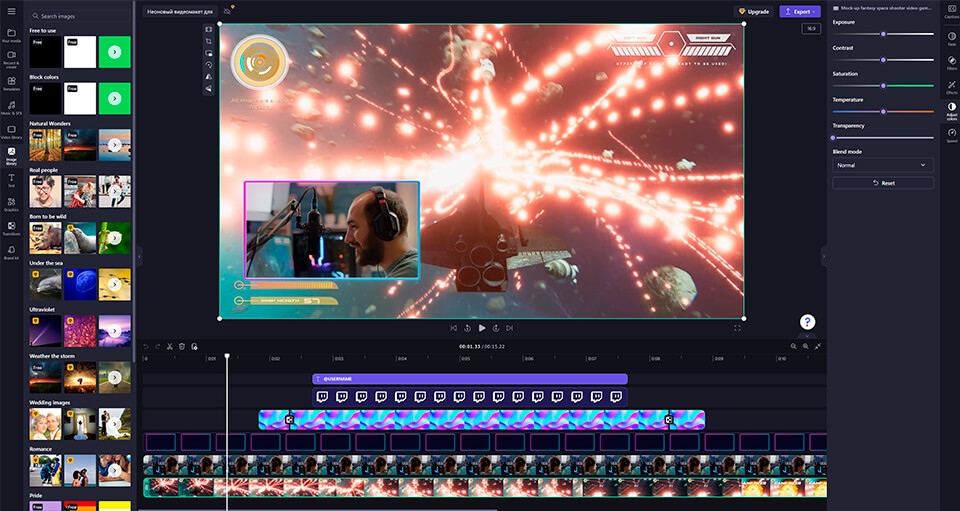
Clipchampは、ビデオ編集のためのウェブプラットフォームで、ユーザーが編集の経験がなくてもビデオを作成および処理できるものです。Clipchampは、ソーシャルメディア向けに調整された多くのプリセットテンプレートを提供し、ゲームコンテンツや広告素材の作成に優れています。このオンラインエディターは、プロフェッショナルからビデオ編集の手法を探している初心者まで、シンプルで使いやすいツールとして適しています。
Clipchampの基本的な編集ツールは、シーンの隣に便利に配置されており、ビデオフレームのトリミング、シーンのパラメータに合わせたサイズの調整、画像の断片化、またはクリック一つで回転などができます。シーンのサイズはリストから選択できますが、デフォルトではプログラムはアップロードされたビデオに基づいてシーンのパラメータを設定します。
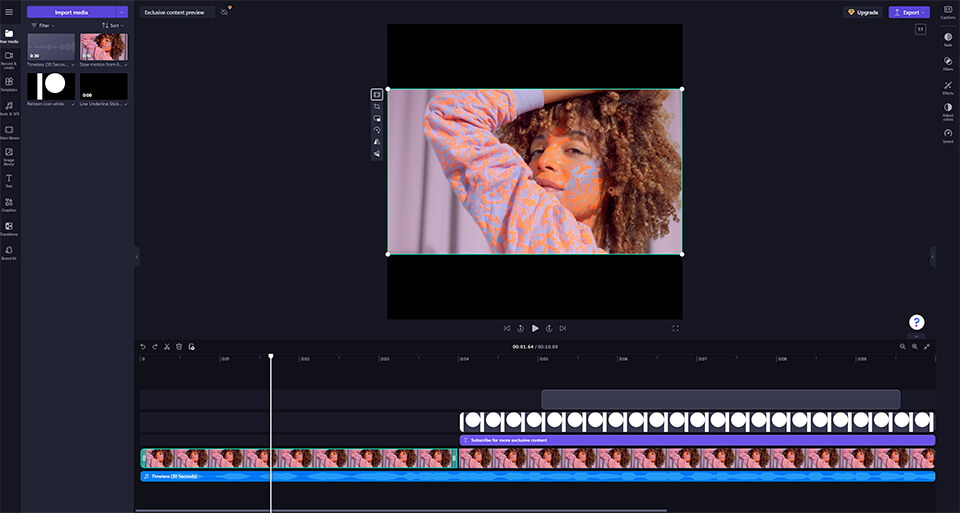
さらに、Clipchampには、基本的なカラーコレクションのツールセットがあり、露出、コントラスト、彩度、温度のパラメータを含んでいます。このプログラムは透明度と重ね合わせモードにも対応し、さまざまなアニメーションテンプレート、多数のフォント、ストックビデオ、オーディオファイルを提供し、フレーム間のトランジションの作成やブランドロゴの追加など、プロフェッショナルなビデオを作成するのに役立ちます。
すべてのテンプレートはすでに使用準備が整っており、ダイナミックな開始画面、スムーズなトランジション、または単純なフェードが必要な場合、該当するテンプレートを選んでタイムラインに追加し、カスタマイズを行うだけです。ただし、魅力的なオプションの多くはプレミアムアイコンで表示され、料金が必要です。
С Clipchampでは、エフェクトの強度スケールを操作し、色、透明度、フレーム内での表示時間を変更することができます。このビデオクリップの編集方法は、Canvaの方法と多くの共通点があります。ただし、より複雑な編集課題、例えばオブジェクトのトラッキング、背景の編集、ビデオの安定化、またはプロのポイントカラーコレクションが必要な場合、PC用のビデオエディタにアクセスする方がより適しています。
VSDCは、プロフェッショナルなツールや高度なビジュアルエフェクトへのアクセスを提供し、例えば動きの追跡、マルチカメラ編集モード、HSLクロマキー、マスク作成ツール、ブレンドモードなどのプロフェッショナルな機能が含まれており、これらはハードウェアアクセラレーションと組み合わさって、最も複雑なプロジェクトの高速なレンダリングを実現します。

さあ、最初のビデオをアップロードするタイムです。ClipchampはMP4、MOV、WEBM、AVI、DIVX、FLV、3GP、WMV、VOB、DCMからマトリョーシカまで、すべての一般的なフォーマットをサポートしています。オンラインエディタにとってはかなり良いですね。ただし、エクスポートの機能ははるかに控えめで、最終ビデオはMP4形式のみで提供されます。さらに、エディタはエクスポートファイルに制限を課しており、4Kビデオの処理は月額$6から$27になります。
また、レンダリングの前に、エディタはHD品質のプロジェクトのエクスポートに時間がかかることを通知します。私たちの10秒のテストビデオは無料の1080p解像度で約1分かかりました。しかし、20分のビデオのレンダリングはClipchampにとっては難題で、エクスポートを開始してから約1時間待ちましたが、プログラムは接続の問題を報告しました。オンラインビデオエディタの欠点は、インターネットトラフィックに依存していることで、接続の問題があると画面が灰色になり、エクスポートが一時停止します。
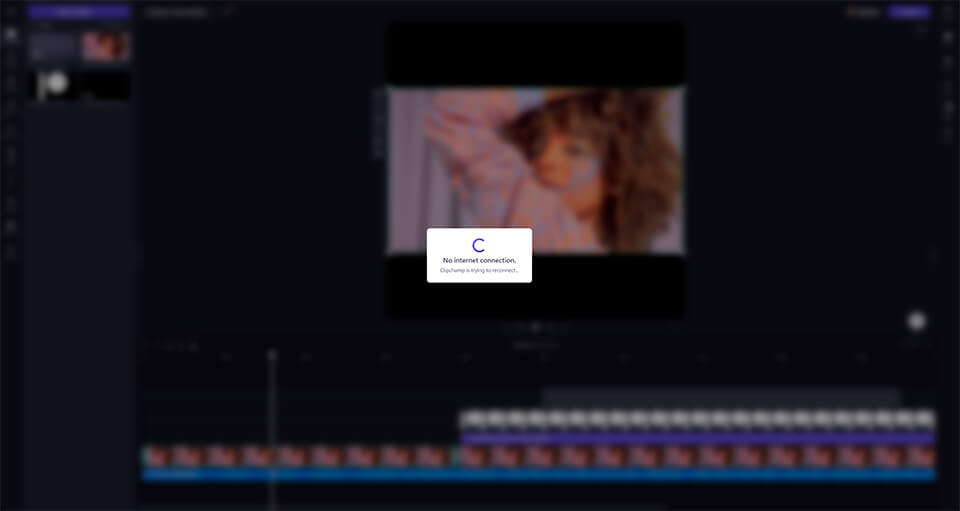
さて、セキュリティについてです。ClipchampはPCアプリケーションとして動作すると主張しており、そのため、ユーザーの個人データの完全な安全性を保証しています。ただし、1つ問題があります。Clipchampでバックアップを作成するには、メディアファイルの送信なしにはできません。どうすればいいでしょうか?
プロジェクトが軽量で、複雑な編集技術を伴わない場合は、運に頼ってエクスポートまでバックアップを取らないこともできる。しかし、複雑なプロジェクトを扱う場合は、定期的な保存を怠らないことが重要です。ユーザーは、プロジェクトを保存してメディアファイルをビデオエディタのクラウドストレージに転送するか、技術的な問題が発生した場合にデータ損失のリスクを冒して保存しないかの選択を迫られます。
情報セキュリティが重要な場合は、情報漏洩のリスクを排除するためにPC向けのエディタを選択することをお勧めします。
Use Clipchamp
Kapwing

Kapwingも人気のオンラインビデオ編集プラットフォームです。インターフェイスのロジックはシンプルで好感が持てる。基本的なビデオ編集ツールはステージの右側にあり、追加機能は左側にある:テキスト、グラフィック、テンプレート、フレーム間のトランジション、プラグインなど。
しかし、Kapwingの長所はいくつもあるのだが、WMV形式のビデオをインポートしようとした瞬間、私たちの期待は崩れ去った。

その後、私たちは一般的なMP4以外の非標準のフォーマットをインポートしようとしました。その結果、Kapwingは組み込みのコンバータを使用して非標準のフォーマットをインポートしようとします。最初にプログラムは元のフォーマットを展開しようとし、互換性のエラーが表示されますが、2回目にはKapwingは自動変換を開始し、ほぼすべてを読み取ります。もちろん、展開とオンライン変換には時間がかかります、特に大容量のビデオの場合です。
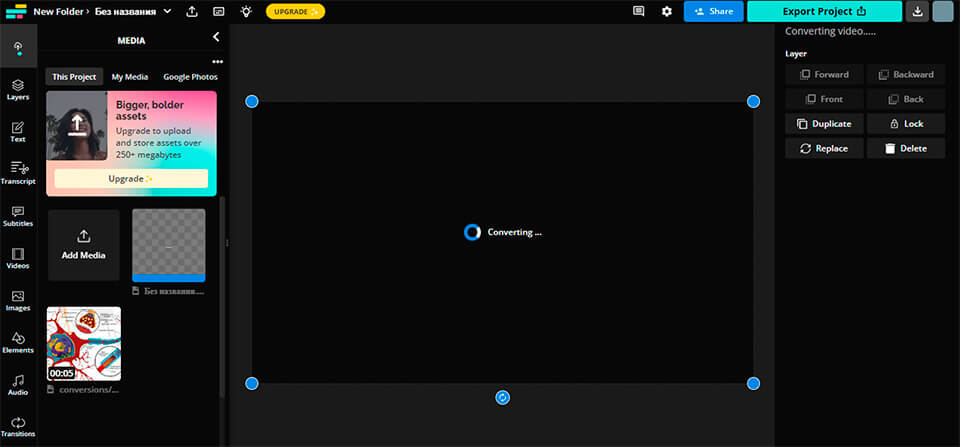
Kapwing の利点は編集が簡単なことです:トリミング、クロップ、ズーム、回転、速度変更などの基本的な編集機能が目の前にあり、直感的に適用できます。このエディターはビデオのスピードアップやスピードダウンが可能ですが、そのスピード変更のパラメーターはかなり控えめで、元のビデオより0.25倍遅いものから4倍速いものまであります。
高品質なスローモーション効果を実現するには、ビデオエディターはこのタスクをはるかに効果的に処理できます。一部のビデオエディターは、元のビデオのスピードを最大20倍に増加させたり、最適なスローモーション効果を得るために0.1%までビデオを遅くすることができます。VSDCビデオエディターは、7倍以上の速度でタイムラプスを作成し、また、スローモーション効果を得るために速度の変更を適用できます。
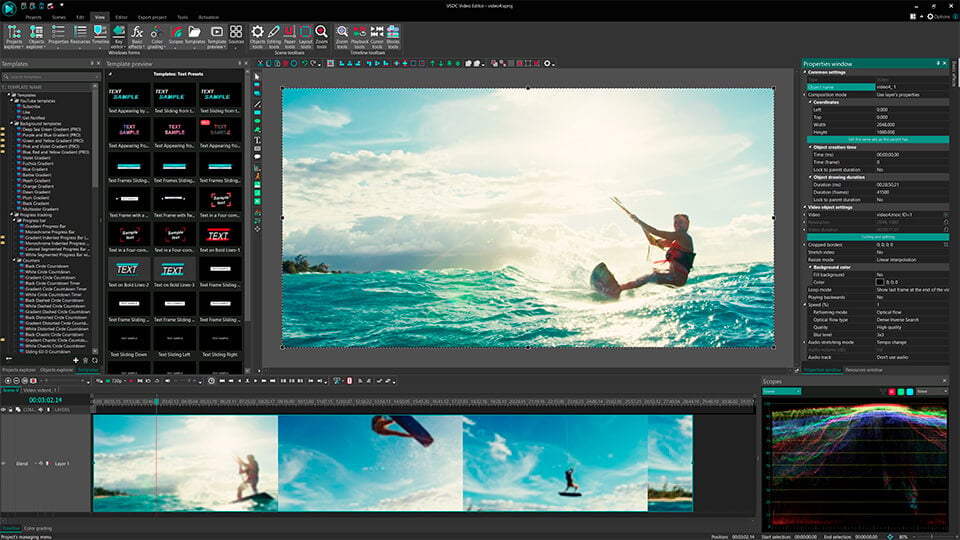
Kapwingの無料版には基本的な編集機能が幅広く含まれていますが、高解像度のエクスポートや追加編集ツールへのアクセスなど、多くのプレミアム機能は有料のサブスクリプションが必要です。ところで、このプログラムはエクスポートの段階で視覚的なトリックを採用しています。ユーザーは無料版プログラムで利用可能なフォーマット、解像度、圧縮レベルを選択しますが、エクスポートボタンは隠されたままです。約束された無料レンダリングの代わりに、ユーザーには有料サブスクリプションが提供される。しかし、無料のエクスポート条件を選択した後、ページをスクロールダウンするだけで、隠された「エクスポート」ボタンを見つけることができます。
Kapwingをダウンロード
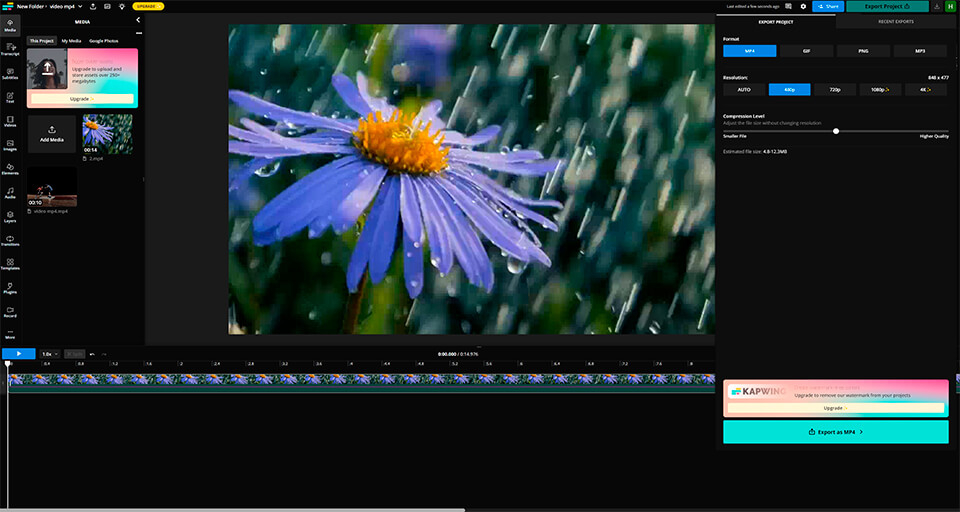
ただし、無料のエクスポートを選択した場合でも、あなたのビデオには依然として右下隅にウォーターマークが含まれます。ウォーターマークを取り除く唯一の方法は、有料プランに切り替えることです。ウォーターマークは無料バージョンの製品でよく見られるマーケティングツールです。明らかに、この種のマークはマーケティング戦略の一部でない限り、プロのビデオには適していません。その一方、いくつかの無料のPC向けビデオエディタは、最高品質でウォーターマークなしでビデオをエクスポートします。
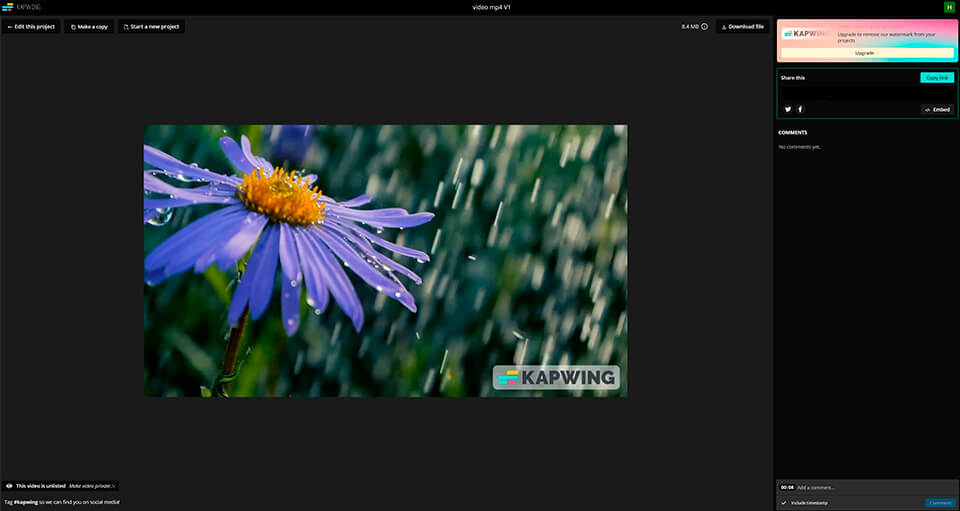
Kapwingはデータの情報セキュリティに関する公正なポリシーを採用しています。会社は、プログラムのスムーズな運用を確保するために外部リソースを利用することがあることを公然と認めています。ビデオエディターの公式ウェブサイトのセキュリティセクションには、「インターネット経由でデータを送信する方法や電子的なデータの保管方法は100%安全で信頼性があるものではなく、その絶対的な安全性を保証することはできない」と明示されています。
このような理由から、多くのユーザーはPCのビデオエディタを好んで使用している。しかし、オンラインプログラムは、基本的な編集や色調補正の機能が向上し、既製のビジュアル・テンプレートが利用できるようになったことで、デスクトップ版を大きく上回っていることは認めるべきである。しかし、それにもかかわらず、データ・プライバシーのセキュリティの問題は、多くのユーザーにとって依然として重要である。
Veed
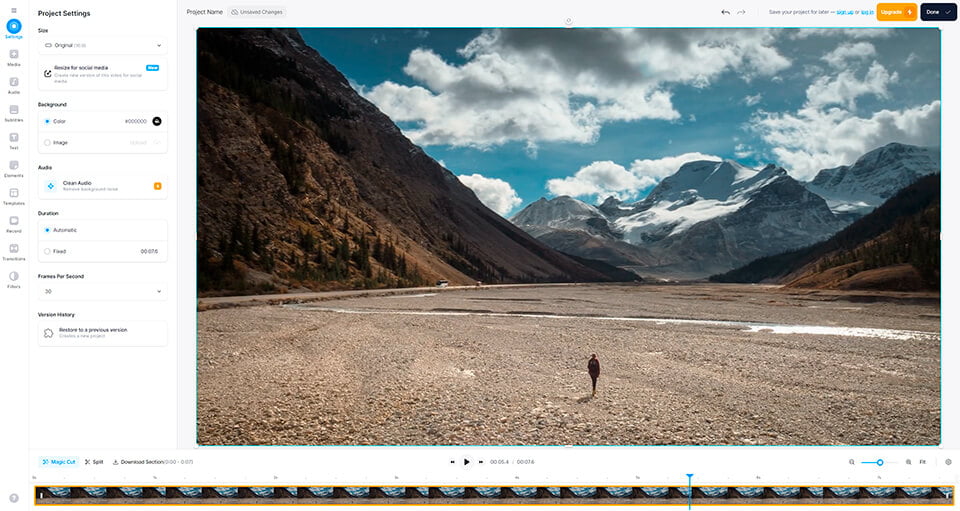
Veedは、プロフェッショナルな編集機能を備えた人気のオンラインビデオエディタです。Veedはシンプルで直感的なインターフェイスを提供しているため、プログラムを始めるのは通常簡単です。
Kapwingと比較して、Veedはより多くの無料機能を提供しています。色補正ツールキットには、明るさ、コントラスト、色相、彩度などの基本的なツールが含まれています。基本的な色補正に加え、Veedはすぐに使えるフィルターセットを提供します。基本的なツールと専門的なツールの組み合わせにより、微妙な色調補正から大胆な視覚効果まで、画像編集の自由度が高まります。
Veedでは、780pまでの解像度のビデオを無料でエクスポートできるが、HD画質のビデオをエクスポートするには、18ドルから70ドルの月額サブスクリプションにサインアップする必要がある。
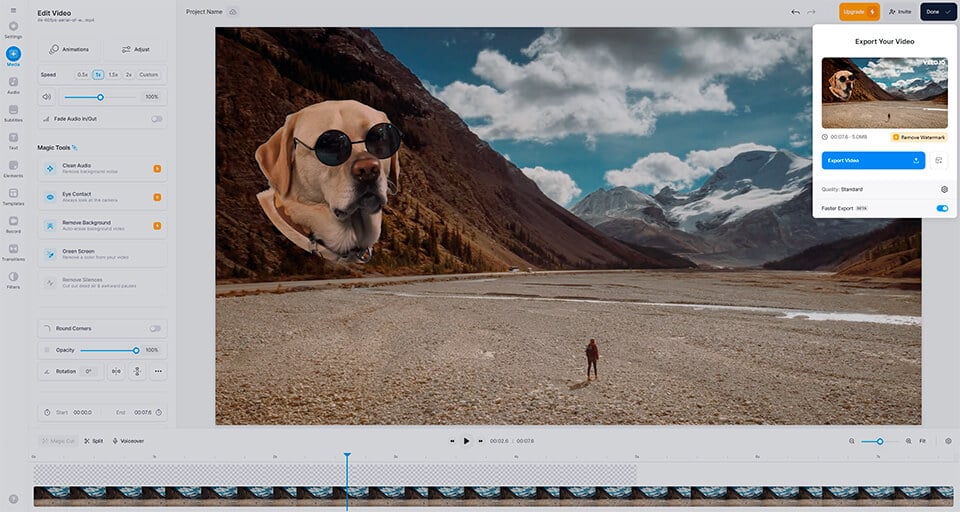
Veedはクラウドストレージと連動する。クラウド・サービスは使い勝手がよく、価格も手頃だが、データのセキュリティやプライバシーに関する懸念が残る。クラウドベースのソリューションとは異なり、デスクトップビデオエディタは、クラウドサーバーに依存しないため、データストレージとセキュリティをよりコントロールできる。
Veedをダウンロード
要約すると、VSDCを例として、オンラインビデオエディタに対するPCビデオエディタの利点を見てみましょう。
1. 豊富な基本機能: VSDCは豊富な機能を備えた強力なツールです。プログラムのノンリニア構造のおかげで、タイムラインにメディアファイルを無制限に追加し、それらを再配置し、必要なアクセントを設定することができ、ビデオエフェクト、トランジション、カラーフィルタのセットは、あなたが広範なビデオ編集の経験を持っていなくても、希望のビデオの美学を達成するのに役立ちます。
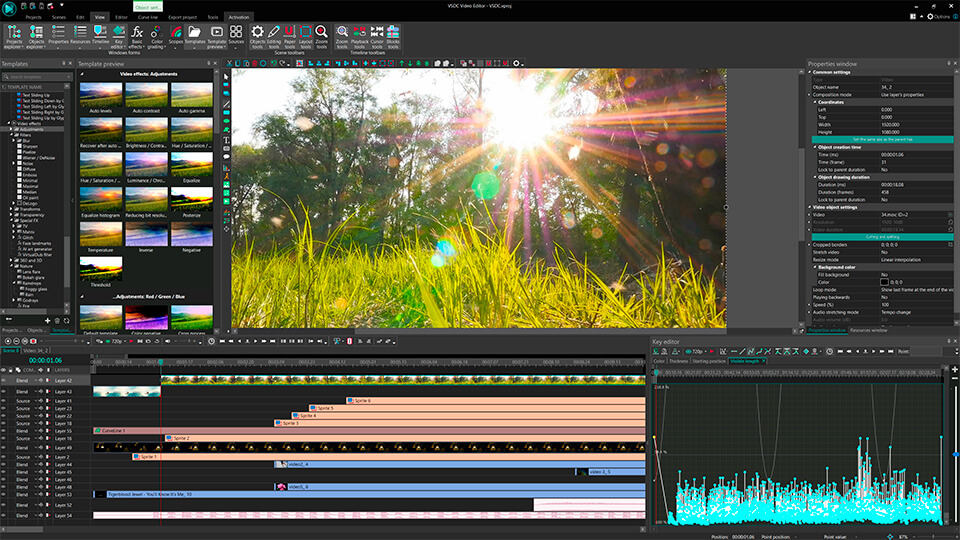
2. 幅広いプロのツールセットがあります。:VSDCを使用すると、色を手動で調整できるカラーホイールとRGBカーブ、レイヤーのオーバーレイ、および高速フィルターを適用できます。組み込みのLUTモードを使用すると、事前設定を適用したり、独自の設定を作成したりして、プロジェクトをよりプロフェッショナルで美的にすることができます。
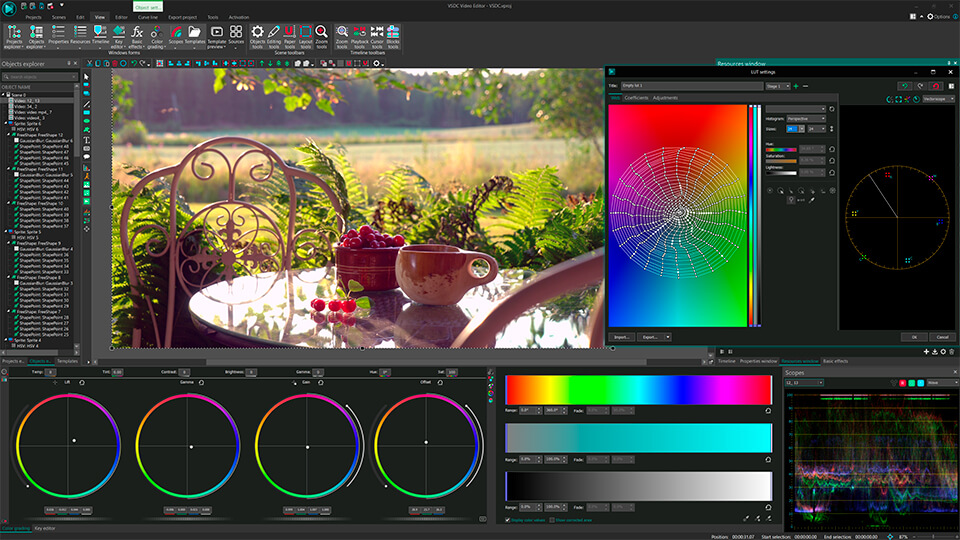
3. 利便性: VSDCを使用すれば、ユーザーはウォーターマークやインターネット接続に関連する中断なしに、可能な限り高い解像度で高品質の編集と書き出しができます。これが、プロフェッショナルがPCベースのVSDCに仕事を任せる理由です。
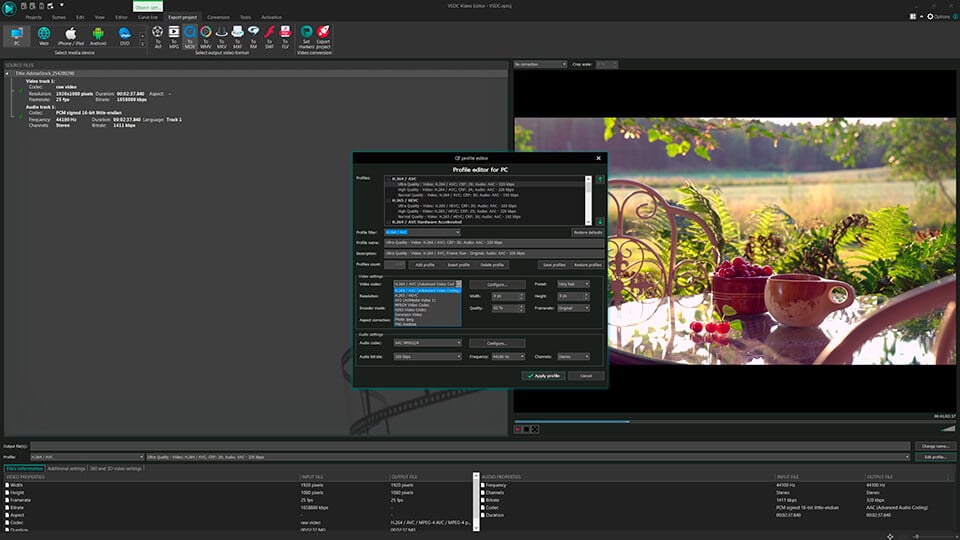
4. セキュリティ: VSDCは、他のPCベースのエディタと同様に、クラウドサーバに依存せず、サードパーティのリソースに頼ることなく、中断のないオペレーションを保証します。
オンラインビデオエディタは、サードパーティのプラグインを使用せず、強力なPCを必要とせず、どんなブラウザでも効率的に作業できる、簡単で理解しやすいビデオ編集ツールです。同時に、作業ツールの制約、多くの有料機能、データの機密性の問題は、多くの点でPC向けのビデオエディタを選ぶ方向に傾けています。いずれの場合も、ビデオエディタの選択はユーザーのニーズ、スキルレベル、およびPCの性能に基づいて行うべきです。